- Camtasia2024滤镜怎么用 05-22 15:43
- Camtasia水印怎么去掉 05-15 16:28
- Camtasia Studio怎么添加音频 05-15 10:38
- Camtasia的激活与换机教程 05-15 10:22
- Camtasia如何设置导出分辨率 05-15 09:25
- Camtasia怎么保存高清视频 05-14 18:29
- tt语音开黑版官网入口 12-20 08:56
- OBS Studio如何录屏 12-20 08:53
Camtasia是一款功能全面且专业的录屏、编辑的工具,我们可以根据自己的需求,去进行音频降噪的设置。这里带来详细的步骤分享,想了解的小伙伴快一起来看看吧!

录制完素材后,如果在试听时发现素材的噪声量过大,可以使用Camtasia中的去噪效果来进行处理。
1.在使用Camtasia的素材时,一般默认画面素材和音频素材是整合在一个轨道中的。建议在使用去噪功能之前,如下图所示,先将音频和视频分开,方便进行独立编辑。
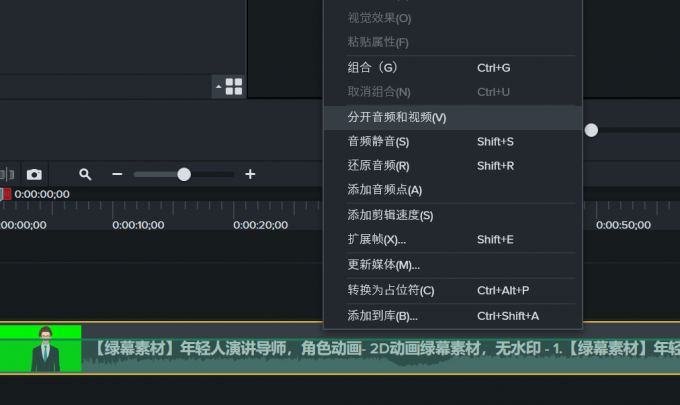 图4:分开音频和视频
图4:分开音频和视频
2.分开音频和视频后,会占用时间轴上的两个轨道。在进行编辑时,注意要保证两条轨道的持续时间相同,否则可能会出现音画不同步的情况。
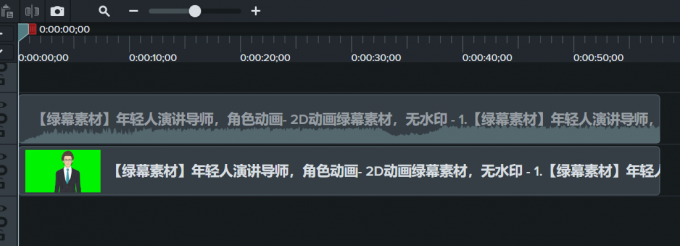 图5:查看音频轨道
图5:查看音频轨道
3.在Camtasia左侧的菜单栏中找到音效功能,选择其中的“去噪”,并将其拖动到下方时间轴中的音频轨道上,就可以使用了。
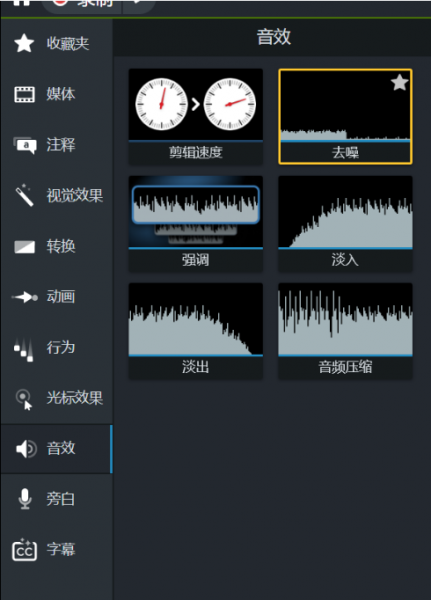 图6:选择去噪功能
图6:选择去噪功能
4.在右侧的属性中,可以对降噪量相关参数进行调整。如果整段音频中噪声声音较大且较多,可以适当调高数量,降低敏感度;反之,如果音频中噪声声音较小但较少,可以适当提高敏感度,减少数量。总之,需要通过不断调整参数、试听,来获得最佳的去噪效果。
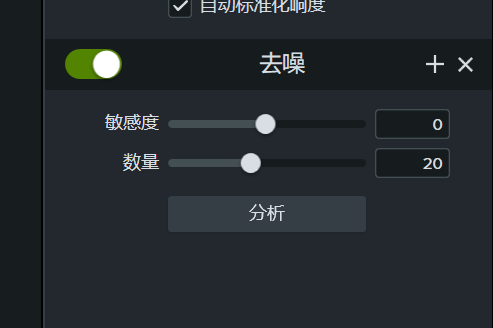
30.76MB / 2025-12-19
77.07MB / 2025-12-19
2.78MB / 2025-12-19
7.59MB / 2025-12-19
465.91MB / 2025-12-19
23.41MB / 2025-12-19
102.03MB
2025-12-18
5.09MB
2025-12-17
7.42MB
2025-12-17
16.91MB
2025-12-18
11.17MB
2025-12-17
39.38MB
2025-12-18
84.55MB / 2025-09-30
248.80MB / 2025-07-09
2.79MB / 2025-10-16
63.90MB / 2025-12-09
1.90MB / 2025-09-07
210.99MB / 2025-06-09
374.16MB / 2025-10-26
京ICP备14006952号-1 京B2-20201630 京网文(2019)3652-335号 沪公网安备 31011202006753号违法和不良信息举报/未成年人举报:legal@3dmgame.com
CopyRight©2003-2018 违法和不良信息举报(021-54473036) All Right Reserved


















